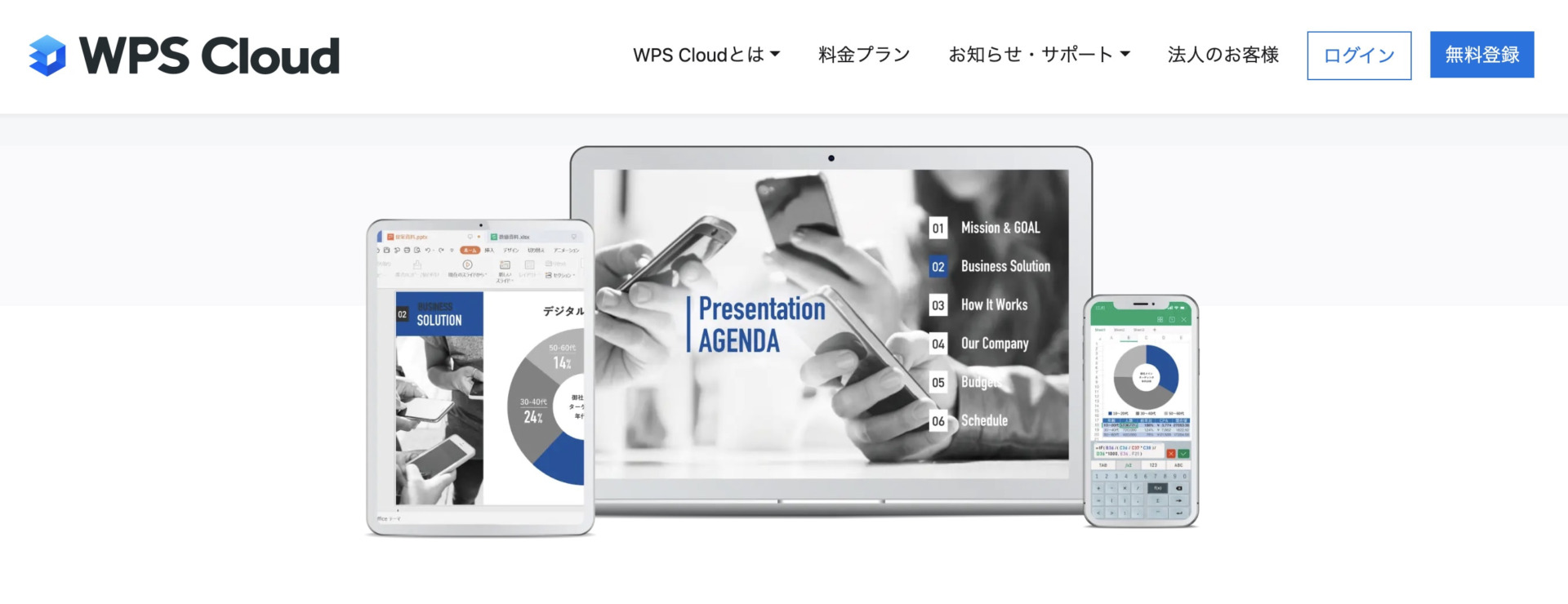こういった疑問に答えます。
『WPS Cloud』とは、Officeファイルの作成・編集が出来るクラウド型アプリです。
本記事では、まず『WPS Cloud』について解説しますね。
また『WPS Cloud』の評判についても紹介します。
本記事を読めば、『WPS Cloud』についてよく分かります。是非最後までお付き合いくださいませ。
それでは、早速見ていきましょう。
アプリのダウンロードはこちら♪
目次
WPS Cloudってどんなアプリ?
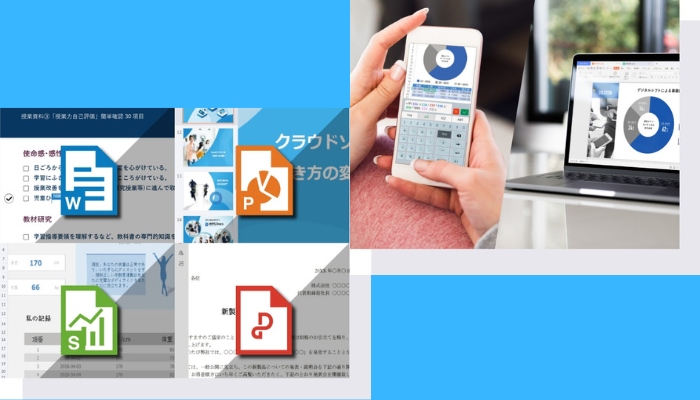
WPS Cloudとは、Officeファイルの作成・編集が出来るクラウド型アプリです。
クラウド型のアプリなので、スマホさえあればどこでもファイルをいじれるのは便利ですよね。

ちなみにWPS Cloudで出来ることはこんな感じです。
- Word,Excel,PowerPointのファイル作成・編集
- クラウドにファイルを保存、他ユーザーと共有
- 別のクラウドやChatworkに共有
- PDFファイルの加工・編集
- ファイルをPDFに変換
ざっくりと上記のことが出来るのですが、十分そうですよね。
dropboxやGoogle Driveなど別のクラウドサービスやChatworkなんかに共有出来るのもかなり便利。
面倒な広告もないので、自分にあってそうか試してみるといいですよ。
アプリのダウンロードはこちら♪
WPS Cloudは無料で使える?
WPS Cloudは無料で使うことが可能です。
有料版もあるのですが、無料版も十分に使えるレベルでセキリュティも変わらないので無料版でいいんじゃないかと思うほど。
ちなみに、有料版だとこんな追加機能があります。
- 画像をWordに変換
- ファイルの圧縮
- ファイルの分割と結合
- PDFのテキスト編集、署名の挿入
- クラウドを20GBまで拡張 など
もちろん他にも追加機能はありますが、主だったものはこんなところです。
とりあえず無料版で試してみて、もうちょっとだけ機能を充実させたい人は有料版に移行するのもありですね。
一応解説しておくと、有料版の料金はサブスクでこんな感じです。
有料版の料金(税込)
- 1ヶ月ごと更新:480円
- 6ヶ月ごと更新:2600円
- 12ヶ月ごと更新:4600円
割と安いですが、無料版で十分使えるのでお好みでどうぞ。
ちなみに無料版でも広告なんかはないので、気軽にお試しを。
アプリのダウンロードはこちら♪
WPS Cloudの評判は?


結論、WPS Cloudの評判はかなりいいです。
ここからは、WPS Cloudの評判について解説していきます。
第三者として、いい評判と悪い評判の両方を紹介しますね。





それでは、早速見ていきましょう。
- シンプルなので分かりやすい
- スキャナー機能もあり使える
- 移動中ファイルを見るのに便利
- 簡単なチェックや修正作業に向いてる
- デスクトップとも連携して使い分けられる
いい評判としては、『出先でのファイルが簡単に見れて編集出来る』『シンプルで使いやすい』ということが挙げられますね。
手書きのメモのスキャンと別のPDFを結合出来たりと、本格的に使っている方もいる様子。
こんな感じで、使っている人の満足度は高いですね。
それでは、悪い評判も見ていきましょう。
WPS Cloudの悪い評判
- ダークモードだとファイル名が見にくい
- 日本語がおかしいところがある
- 端末によって一部表示がずれる
主に見た目についての悪い評判が多かったですね。
ダークモードは切り替えたらいいとして、日本語がおかしいところがあるのは筆者も感じています。
このアプリを作っている会社が『KINGSOFT(キングソフト)』というところで、海外に本社があるために日本語に違和感が出ているのでしょう。
とはいえ、普通に理解できる範囲なので特に問題はありません。
また一部端末での表示のズレはバグとして修正されているので、気にしなくてもいいですね。
こんな感じで悪い評判もありましたが、ほとんどがいい評判ばかりでした。
それではTwitterでも評判を調査したので、紹介しますね。
WPS Cloud @wpscloudjp 様より
当選をいただいていた
Amazonギフト券をいただきました✨❤️ありがとうございます☺️
西島さんのCMとってもカッコよくて
何度もみてしまいました🥰まだ見ていない方にはぜひ
みていただきたいです☺️❤️#ハッピーazyu記録 #当選報告 pic.twitter.com/qD0y5kMx9t— あずきるん (@jpamyi08) August 10, 2022
正直なところ、TwitterではWPS Cloudのことはプレゼント企画のツイートばかりでした。
逆を言えば、不満がないとも言えるかもしれませんね。
使っている人は「普通に便利だから使ってる」くらいの感覚で、特にTwitterなどには発信しないのでしょう。
ちなみに、上記ツイートのようにプレゼント企画を結構してるのでそれに応募するのもありですよ。
アプリのダウンロードはこちら♪
WPS Cloudの使い方を紹介


それでは、最後にWPS Cloudの使い方をご紹介します。





主な使い方はこんな感じです。
それでは、早速見ていきましょう。
その①:ファイルを閲覧・編集する
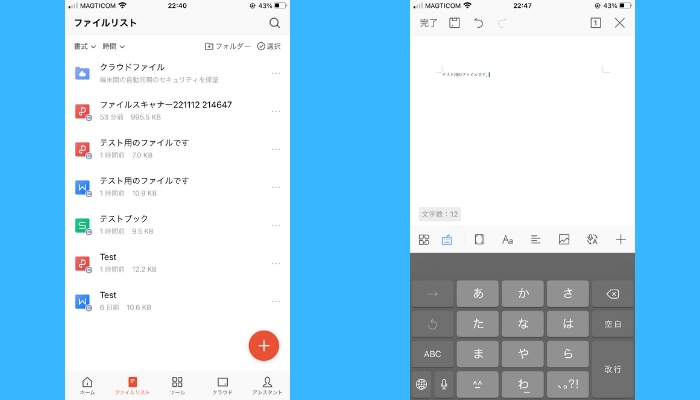
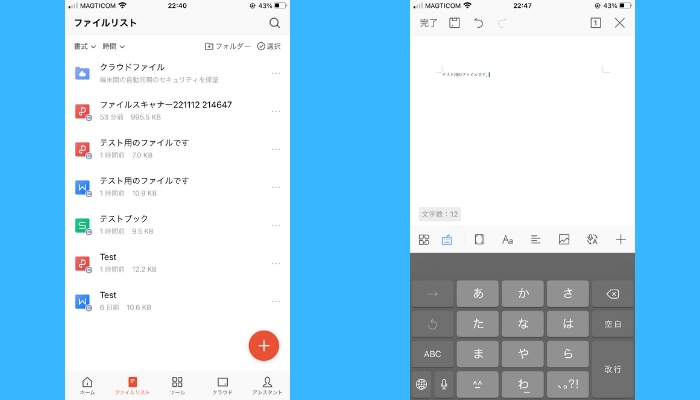
まずはファイルリストから、WPS Cloudのストレージ上にあるファイルを見ます。
ここにスマホやデスクトップなどから共有されたファイルがあるので、見たいファイルを選択。
編集方法は触れば直感的に分かるので、テスト用のファイルを試しに作ってみましょう。
その②:ツールを使用する
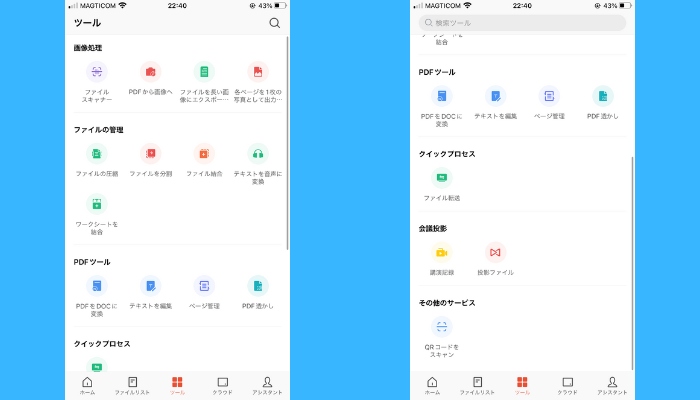
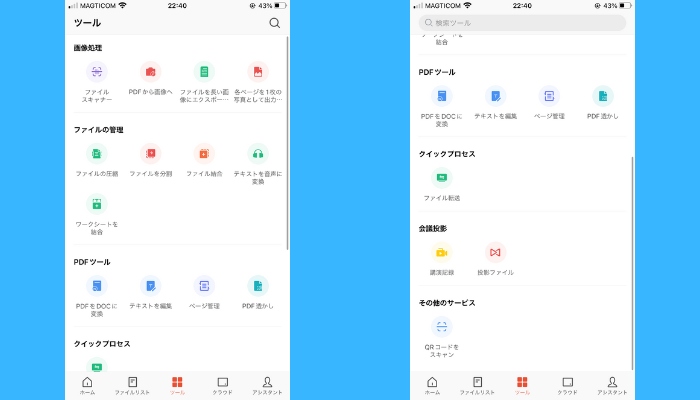
ツールのタブでは、今自分がしたい内容を選択できます。
ここでファイルの分割や結合などをしたりと、ファイルを加工したい人はよく使うでしょう。
一部機能は有料なので、その点は注意です。
その③:別のクラウドと連携する
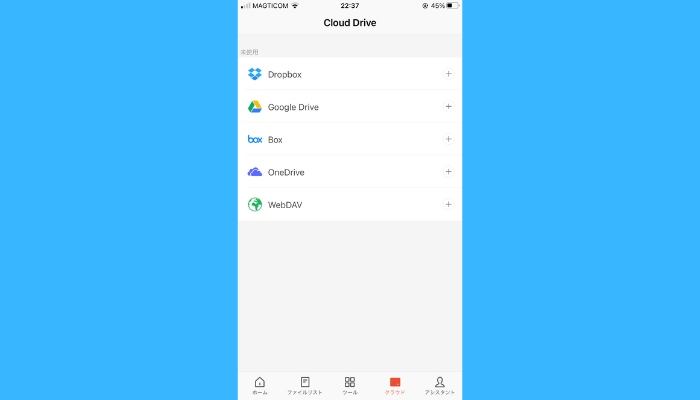
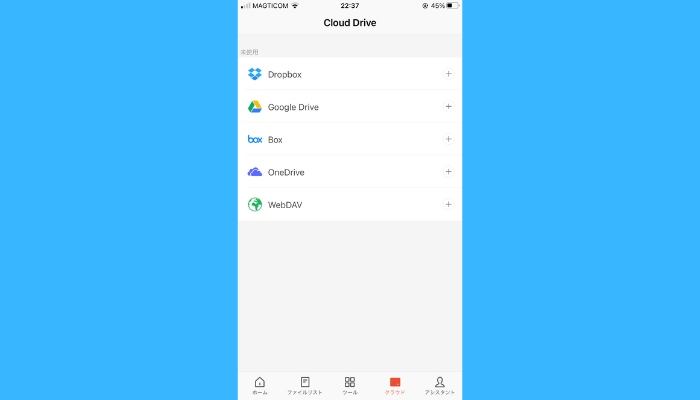
dropboxやGoogle DriveなどもWPS Cloudと連携が可能です。
ファイルを出し入れできますし、その別クラウド上のファイル自体もアプリで編集が出来るので、非常に便利ですね。
複数のクラウドサービスを使っている方は、WPS Cloudで一元管理することも出来ますよ。
アプリのダウンロードはこちら♪
まとめ:WPS Cloudは評判の良いアプリです


今回の記事をまとめると、こんな感じです。
- Word,Excel,PowerPointのファイル作成・編集
- クラウドにファイルを保存、他ユーザーと共有
- 別のクラウドやChatworkに共有
- PDFファイルの加工・編集
- ファイルをPDFに変換
WPS Cloudは、出先でサクッとファイルを見たり編集出来るアプリですね。
スマホアプリっていうのが、パソコンをいちいち立ち上げる必要もないので嬉しいです。
こういったアプリをビジネスマンはどんどん活用した方が、楽に仕事が出来ますね。
ちなみに2022年11月時点での評判もいいですが、運営のお金のかけ方など本気度を加味すると今後更に高く評価されるでしょう。





それでは、WPS Cloudの紹介は以上です。下記からもダウンロード出来るので是非お試しを。
アプリのダウンロードはこちら♪